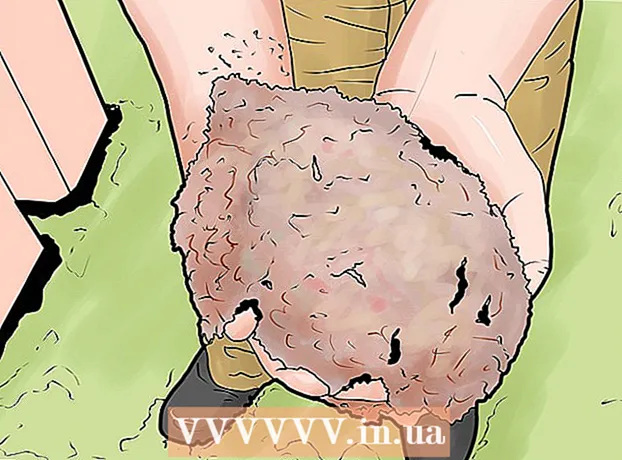நூலாசிரியர்:
Roger Morrison
உருவாக்கிய தேதி:
24 செப்டம்பர் 2021
புதுப்பிப்பு தேதி:
21 ஜூன் 2024

உள்ளடக்கம்
- அடியெடுத்து வைக்க
- 3 இன் முறை 1: விண்டோஸில் மீண்டும் நிறுவவும்
- சிக்கல்களைத் தீர்ப்பது
- 3 இன் முறை 2: மேக்கில் மீண்டும் நிறுவவும்
- சிக்கல்களைத் தீர்ப்பது
- 3 இன் முறை 3: Minecraft PE ஐ மீண்டும் நிறுவவும்
நீங்கள் Minecraft ஐ மீண்டும் நிறுவ வேண்டும் என்றால், அது ஏன் உங்கள் நிரல்கள் பட்டியல் அல்லது பயன்பாடுகளின் கோப்புறையில் இல்லை என்று நீங்கள் ஆச்சரியப்படலாம். ஜாவா கட்டளைகளைப் பயன்படுத்தி Minecraft நிறுவப்பட்டிருப்பதால், நீங்கள் வழக்கமாக விளையாட்டை நிறுவல் நீக்க முடியாது. எந்த வேலையும் இழக்காமல் இருக்க Minecraft ஐ மீண்டும் நிறுவும் முன் உங்கள் சேமித்த கேம்களை காப்புப்பிரதி எடுக்க உறுதிப்படுத்தவும்.
அடியெடுத்து வைக்க
3 இன் முறை 1: விண்டோஸில் மீண்டும் நிறுவவும்
 துவக்கியைப் பயன்படுத்த வேண்டாம். Minecraft ஐ தொடங்க நீங்கள் பயன்படுத்தும் .exe கோப்பை நீக்க வேண்டியதில்லை. நீங்கள் விளையாட்டை மீண்டும் நிறுவும்போது கோப்புகளை மீண்டும் பதிவிறக்க இந்த கோப்பு தேவைப்படும். விளையாட்டை நிறுவல் நீக்கும்போது துவக்கியை நீங்கள் புறக்கணிக்கலாம்.
துவக்கியைப் பயன்படுத்த வேண்டாம். Minecraft ஐ தொடங்க நீங்கள் பயன்படுத்தும் .exe கோப்பை நீக்க வேண்டியதில்லை. நீங்கள் விளையாட்டை மீண்டும் நிறுவும்போது கோப்புகளை மீண்டும் பதிவிறக்க இந்த கோப்பு தேவைப்படும். விளையாட்டை நிறுவல் நீக்கும்போது துவக்கியை நீங்கள் புறக்கணிக்கலாம். - துவக்கத்தில் எந்த அமைப்புகளும் கோப்புகளும் சேமிக்கப்படவில்லை, எனவே துவக்கியை அகற்றுவது உதவாது மற்றும் மீண்டும் நிறுவுதல் செயல்முறையை இன்னும் கடினமாக்கும்.
 கிளிக் செய்யவும்.வெற்றி+ஆர்.தட்டச்சு செய்க% appdata%. கிளிக் செய்யவும் உள்ளிடவும் ரோமிங் கோப்புறையைத் திறக்க.
கிளிக் செய்யவும்.வெற்றி+ஆர்.தட்டச்சு செய்க% appdata%. கிளிக் செய்யவும் உள்ளிடவும் ரோமிங் கோப்புறையைத் திறக்க.  கண்டுபிடிக்க..மின்கிராஃப்ட்கோப்புறை. கோப்புறையைத் திறக்க இரட்டை சொடுக்கவும்.
கண்டுபிடிக்க..மின்கிராஃப்ட்கோப்புறை. கோப்புறையைத் திறக்க இரட்டை சொடுக்கவும்.  உங்கள் நகலெடுக்கவும்.சேமிக்கிறதுகோப்புறை பாதுகாப்பான இடத்திற்கு. விளையாட்டை மீண்டும் நிறுவிய பின் உங்கள் சேமித்த உலகங்களை மீட்டெடுக்க முடியும் என்பதை இது உறுதி செய்கிறது.
உங்கள் நகலெடுக்கவும்.சேமிக்கிறதுகோப்புறை பாதுகாப்பான இடத்திற்கு. விளையாட்டை மீண்டும் நிறுவிய பின் உங்கள் சேமித்த உலகங்களை மீட்டெடுக்க முடியும் என்பதை இது உறுதி செய்கிறது.  ஒரு கோப்புறையில் மேலே செல்லுங்கள், இதனால் நீங்கள் மீண்டும் ரோமிங் கோப்புறையில் வருவீர்கள். நீங்கள் மீண்டும் இங்கே கேட்பீர்கள் .மின்கிராஃப்ட் கோப்புறை.
ஒரு கோப்புறையில் மேலே செல்லுங்கள், இதனால் நீங்கள் மீண்டும் ரோமிங் கோப்புறையில் வருவீர்கள். நீங்கள் மீண்டும் இங்கே கேட்பீர்கள் .மின்கிராஃப்ட் கோப்புறை.  மீது வலது கிளிக் செய்யவும்..மின்கிராஃப்ட்கோப்புறை மற்றும் "நீக்கு" என்பதைத் தேர்வுசெய்க. இது உங்கள் கணினியிலிருந்து Minecraft ஐ அகற்றும்.
மீது வலது கிளிக் செய்யவும்..மின்கிராஃப்ட்கோப்புறை மற்றும் "நீக்கு" என்பதைத் தேர்வுசெய்க. இது உங்கள் கணினியிலிருந்து Minecraft ஐ அகற்றும்.  Minecraft துவக்கியைத் தொடங்கவும். நீங்கள் தற்செயலாக அதை நீக்கியிருந்தால், அதை மீண்டும் பதிவிறக்கலாம் minecraft.net. துவக்கி கோப்பை அணுக உங்கள் மொஜாங் கணக்கில் உள்நுழைய வேண்டும். (இதனால்தான் படி 1 கோப்பை பயன்படுத்த வேண்டாம் என்று கூறுகிறது).
Minecraft துவக்கியைத் தொடங்கவும். நீங்கள் தற்செயலாக அதை நீக்கியிருந்தால், அதை மீண்டும் பதிவிறக்கலாம் minecraft.net. துவக்கி கோப்பை அணுக உங்கள் மொஜாங் கணக்கில் உள்நுழைய வேண்டும். (இதனால்தான் படி 1 கோப்பை பயன்படுத்த வேண்டாம் என்று கூறுகிறது).  Minecraft நிறுவப்படும் வரை காத்திருங்கள். நீங்கள் துவக்கியைத் திறந்தவுடன் Minecraft தானாக நிறுவப்படும்.
Minecraft நிறுவப்படும் வரை காத்திருங்கள். நீங்கள் துவக்கியைத் திறந்தவுடன் Minecraft தானாக நிறுவப்படும்.  நிறுவல் முடிந்ததும், விளையாட்டு ஏற்றப்பட்டதும், Minecraft ஐ மூடு. இந்த வழியில் நீங்கள் சேமித்த உலகங்களை முதலில் மீட்டெடுக்கலாம்.
நிறுவல் முடிந்ததும், விளையாட்டு ஏற்றப்பட்டதும், Minecraft ஐ மூடு. இந்த வழியில் நீங்கள் சேமித்த உலகங்களை முதலில் மீட்டெடுக்கலாம்.  திற .மின்கிராஃப்ட் மீண்டும் கோப்புறை மற்றும் இழுக்கவும் சேமிக்கிறது கோப்புறை மீண்டும் இங்கே. கோப்புறையில் உள்ள எந்த கோப்புகளையும் மேலெழுத விரும்புகிறீர்கள் என்பதை உறுதிப்படுத்தவும். நீங்கள் Minecraft ஐ மறுதொடக்கம் செய்யும்போது உங்கள் சேமிக்கப்பட்ட உலகங்கள் மீட்டமைக்கப்படுவதை இது உறுதி செய்கிறது.
திற .மின்கிராஃப்ட் மீண்டும் கோப்புறை மற்றும் இழுக்கவும் சேமிக்கிறது கோப்புறை மீண்டும் இங்கே. கோப்புறையில் உள்ள எந்த கோப்புகளையும் மேலெழுத விரும்புகிறீர்கள் என்பதை உறுதிப்படுத்தவும். நீங்கள் Minecraft ஐ மறுதொடக்கம் செய்யும்போது உங்கள் சேமிக்கப்பட்ட உலகங்கள் மீட்டமைக்கப்படுவதை இது உறுதி செய்கிறது.
சிக்கல்களைத் தீர்ப்பது
 Minecraft துவக்கியைத் தொடங்கவும். Minecraft ஐ மீண்டும் நிறுவிய பின்னும் உங்களுக்கு சிக்கல்கள் இருந்தால், புதுப்பிப்பை கட்டாயப்படுத்த முயற்சி செய்யலாம்.
Minecraft துவக்கியைத் தொடங்கவும். Minecraft ஐ மீண்டும் நிறுவிய பின்னும் உங்களுக்கு சிக்கல்கள் இருந்தால், புதுப்பிப்பை கட்டாயப்படுத்த முயற்சி செய்யலாம்.  "விருப்பங்கள்" என்பதைத் தேர்ந்தெடுக்கவும்.
"விருப்பங்கள்" என்பதைத் தேர்ந்தெடுக்கவும். "கட்டாய புதுப்பிப்பு!" விருப்பத்தை சொடுக்கவும்.’ பின்னர் "முடிந்தது".
"கட்டாய புதுப்பிப்பு!" விருப்பத்தை சொடுக்கவும்.’ பின்னர் "முடிந்தது".  விளையாட்டில் உள்நுழைந்து கோப்புகளைப் பதிவிறக்க அனுமதி வழங்கவும்.
விளையாட்டில் உள்நுழைந்து கோப்புகளைப் பதிவிறக்க அனுமதி வழங்கவும். விளையாட்டு இன்னும் வேலை செய்யவில்லை என்றால், ஜாவாவை மீண்டும் நிறுவ முயற்சிக்கவும். உங்கள் விளையாட்டு இன்னும் இயங்கவில்லை என்றால், உங்கள் ஜாவா நிறுவலில் ஏதோ தவறு இருக்கலாம்.
விளையாட்டு இன்னும் வேலை செய்யவில்லை என்றால், ஜாவாவை மீண்டும் நிறுவ முயற்சிக்கவும். உங்கள் விளையாட்டு இன்னும் இயங்கவில்லை என்றால், உங்கள் ஜாவா நிறுவலில் ஏதோ தவறு இருக்கலாம்.  உங்கள் வீடியோ இயக்கிகளைப் புதுப்பிக்கவும். நீங்கள் முக்கியமாக கிராபிக்ஸ் சிக்கல்களை சந்தித்தால், உங்கள் வீடியோ அட்டை மென்பொருளைப் புதுப்பிக்க வேண்டியிருக்கும். உங்கள் இயக்கிகளை எவ்வாறு புதுப்பிப்பது என்பது குறித்த விரிவான வழிமுறைகளுக்கு இங்கே கிளிக் செய்க.
உங்கள் வீடியோ இயக்கிகளைப் புதுப்பிக்கவும். நீங்கள் முக்கியமாக கிராபிக்ஸ் சிக்கல்களை சந்தித்தால், உங்கள் வீடியோ அட்டை மென்பொருளைப் புதுப்பிக்க வேண்டியிருக்கும். உங்கள் இயக்கிகளை எவ்வாறு புதுப்பிப்பது என்பது குறித்த விரிவான வழிமுறைகளுக்கு இங்கே கிளிக் செய்க.
3 இன் முறை 2: மேக்கில் மீண்டும் நிறுவவும்
 துவக்கியைப் பயன்படுத்த வேண்டாம். நீங்கள் விளையாட்டைத் தொடங்கும் Minecraft பயன்பாட்டை நீக்க தேவையில்லை, ஏனெனில் இது மீண்டும் நிறுவும் போது தேவையான கோப்புகளைப் பதிவிறக்கும். மீண்டும் நிறுவும் போது துவக்கியை நீங்கள் புறக்கணிக்கலாம்.
துவக்கியைப் பயன்படுத்த வேண்டாம். நீங்கள் விளையாட்டைத் தொடங்கும் Minecraft பயன்பாட்டை நீக்க தேவையில்லை, ஏனெனில் இது மீண்டும் நிறுவும் போது தேவையான கோப்புகளைப் பதிவிறக்கும். மீண்டும் நிறுவும் போது துவக்கியை நீங்கள் புறக்கணிக்கலாம். - உங்கள் அமைப்புகள் அல்லது கோப்புகள் எதுவும் துவக்கியில் சேமிக்கப்படவில்லை, எனவே அவற்றை நீக்குவது உங்களுக்கு எங்கும் கிடைக்காது, மீண்டும் நிறுவுதல் செயல்முறையை இன்னும் கடினமாக்கும்.
 உங்கள் மேக்கில் கண்டுபிடிப்பாளரைத் திறக்கவும்.
உங்கள் மேக்கில் கண்டுபிடிப்பாளரைத் திறக்கவும். "செல்" மெனுவைக் கிளிக் செய்து "கோப்புறைக்குச் செல்" என்பதைத் தேர்ந்தெடுக்கவும்.
"செல்" மெனுவைக் கிளிக் செய்து "கோப்புறைக்குச் செல்" என்பதைத் தேர்ந்தெடுக்கவும். வகை.Library / நூலகம் / பயன்பாட்டு ஆதரவு / மின்கிராஃப்ட்கிளிக் செய்யவும் உள்ளிடவும்.
வகை.Library / நூலகம் / பயன்பாட்டு ஆதரவு / மின்கிராஃப்ட்கிளிக் செய்யவும் உள்ளிடவும். நகலெடுக்கவும்.சேமிக்கிறதுஉங்கள் டெஸ்க்டாப்பில் கோப்புறை விளையாட்டை மீண்டும் நிறுவிய பின் உங்கள் சேமித்த உலகங்களை மீட்டெடுக்க இது உங்களை அனுமதிக்கிறது.
நகலெடுக்கவும்.சேமிக்கிறதுஉங்கள் டெஸ்க்டாப்பில் கோப்புறை விளையாட்டை மீண்டும் நிறுவிய பின் உங்கள் சேமித்த உலகங்களை மீட்டெடுக்க இது உங்களை அனுமதிக்கிறது.  எல்லாவற்றையும் தேர்ந்தெடுக்கவும்.Minecraftகோப்புறை மற்றும் அனைத்தையும் உங்கள் குப்பைக்கு இழுக்கவும். கோப்புறை இப்போது முற்றிலும் காலியாக இருக்க வேண்டும்.
எல்லாவற்றையும் தேர்ந்தெடுக்கவும்.Minecraftகோப்புறை மற்றும் அனைத்தையும் உங்கள் குப்பைக்கு இழுக்கவும். கோப்புறை இப்போது முற்றிலும் காலியாக இருக்க வேண்டும்.  Minecraft துவக்கியைத் தொடங்கவும். நீங்கள் தற்செயலாக துவக்கியை நீக்கியிருந்தால், அதை மீண்டும் பதிவிறக்கம் செய்யலாம் minecraft.net. துவக்கி கோப்பைப் பெற உங்கள் மொஜாங் கணக்கில் உள்நுழைய வேண்டும் (இதனால்தான் படி 1 கோப்பைப் பயன்படுத்த வேண்டாம் என்று சொல்கிறது).
Minecraft துவக்கியைத் தொடங்கவும். நீங்கள் தற்செயலாக துவக்கியை நீக்கியிருந்தால், அதை மீண்டும் பதிவிறக்கம் செய்யலாம் minecraft.net. துவக்கி கோப்பைப் பெற உங்கள் மொஜாங் கணக்கில் உள்நுழைய வேண்டும் (இதனால்தான் படி 1 கோப்பைப் பயன்படுத்த வேண்டாம் என்று சொல்கிறது).  Minecraft நிறுவப்படும் வரை காத்திருங்கள். நீங்கள் துவக்கியைத் திறந்தவுடன் Minecraft தானாகவே நிறுவப்படும்.
Minecraft நிறுவப்படும் வரை காத்திருங்கள். நீங்கள் துவக்கியைத் திறந்தவுடன் Minecraft தானாகவே நிறுவப்படும்.  நிறுவுதல் மற்றும் ஏற்றுதல் முடிந்ததும், Minecraft ஐ மூடு. நீங்கள் சேமித்த உலகங்களை இப்போது மீட்டெடுக்கலாம்.
நிறுவுதல் மற்றும் ஏற்றுதல் முடிந்ததும், Minecraft ஐ மூடு. நீங்கள் சேமித்த உலகங்களை இப்போது மீட்டெடுக்கலாம்.  திற.Minecraftமீண்டும் கோப்புறை மற்றும் இழுக்கவும் சேமிக்கிறதுகோப்புறை மீண்டும். கோப்புறையில் ஏற்கனவே உள்ள அனைத்தையும் மேலெழுத விரும்புகிறீர்கள் என்பதை உறுதிப்படுத்தவும். இது அடுத்த முறை நீங்கள் Minecraft ஐத் தொடங்கும்போது உங்கள் சேமித்த உலகங்களை மீட்டெடுக்கும்.
திற.Minecraftமீண்டும் கோப்புறை மற்றும் இழுக்கவும் சேமிக்கிறதுகோப்புறை மீண்டும். கோப்புறையில் ஏற்கனவே உள்ள அனைத்தையும் மேலெழுத விரும்புகிறீர்கள் என்பதை உறுதிப்படுத்தவும். இது அடுத்த முறை நீங்கள் Minecraft ஐத் தொடங்கும்போது உங்கள் சேமித்த உலகங்களை மீட்டெடுக்கும்.
சிக்கல்களைத் தீர்ப்பது
 Minecraft துவக்கியைத் தொடங்கவும். மீண்டும் நிறுவிய பிறகும் உங்களுக்கு சிக்கல்கள் இருந்தால், புதுப்பிப்பை கட்டாயப்படுத்த முயற்சி செய்யலாம்.
Minecraft துவக்கியைத் தொடங்கவும். மீண்டும் நிறுவிய பிறகும் உங்களுக்கு சிக்கல்கள் இருந்தால், புதுப்பிப்பை கட்டாயப்படுத்த முயற்சி செய்யலாம்.  "விருப்பங்கள்" என்பதைத் தேர்ந்தெடுக்கவும்.
"விருப்பங்கள்" என்பதைத் தேர்ந்தெடுக்கவும். "படை புதுப்பிப்பு!""விருப்பம், பின்னர்" முடிந்தது ".
"படை புதுப்பிப்பு!""விருப்பம், பின்னர்" முடிந்தது ".  விளையாட்டில் உள்நுழைந்து கோப்புகளைப் பதிவிறக்க அனுமதி வழங்கவும்.
விளையாட்டில் உள்நுழைந்து கோப்புகளைப் பதிவிறக்க அனுமதி வழங்கவும். விளையாட்டு இன்னும் வேலை செய்யவில்லை என்றால், ஜாவாவை மீண்டும் நிறுவ முயற்சிக்கவும். உங்கள் ஜாவா நிறுவலை சரிசெய்வது ஏற்கனவே உள்ள சிக்கல்களை தீர்க்கும்.
விளையாட்டு இன்னும் வேலை செய்யவில்லை என்றால், ஜாவாவை மீண்டும் நிறுவ முயற்சிக்கவும். உங்கள் ஜாவா நிறுவலை சரிசெய்வது ஏற்கனவே உள்ள சிக்கல்களை தீர்க்கும். - உங்கள் பயன்பாடுகள் கோப்புறையைத் திறக்கவும்.
- தேடுங்கள் JavaAppletPlugin.plugin
- கோப்பை குப்பைக்கு இழுக்கவும்.
- ஜாவாவின் புதிய நகலைப் பதிவிறக்கவும் java.com/en/download/manual.jsp அதை நிறுவவும்.
3 இன் முறை 3: Minecraft PE ஐ மீண்டும் நிறுவவும்
 உங்கள் சேமித்த உலகங்களை காப்புப் பிரதி எடுக்கவும் (விரும்பினால்). Minecraft PE ஐ மீண்டும் நிறுவுவதற்கு முன், உங்கள் உலகங்களை நீங்கள் காப்புப் பிரதி எடுக்கலாம், இதனால் விளையாட்டை மீண்டும் நிறுவிய பின் அவற்றை மீட்டெடுக்கலாம். Android இல் இந்த செயல்முறை சற்று எளிதானது, ஏனெனில் iOS உங்கள் சாதனத்தை ஜெயில்பிரேக் செய்ய வேண்டும்.
உங்கள் சேமித்த உலகங்களை காப்புப் பிரதி எடுக்கவும் (விரும்பினால்). Minecraft PE ஐ மீண்டும் நிறுவுவதற்கு முன், உங்கள் உலகங்களை நீங்கள் காப்புப் பிரதி எடுக்கலாம், இதனால் விளையாட்டை மீண்டும் நிறுவிய பின் அவற்றை மீட்டெடுக்கலாம். Android இல் இந்த செயல்முறை சற்று எளிதானது, ஏனெனில் iOS உங்கள் சாதனத்தை ஜெயில்பிரேக் செய்ய வேண்டும். - உங்கள் Android அல்லது jailbroken iOS சாதனத்தில் கோப்பு நிர்வாகி பயன்பாட்டைத் திறக்கவும்.
- செல்லவும் பயன்பாடுகள் / com.mojang.minecraftpe / ஆவணங்கள் / விளையாட்டுகள் / com.mojang / minecraftWorlds / (iOS) அல்லது விளையாட்டுகள் / com.mojang / minecraftWorlds (Android). இதற்கு கோப்பு மேலாளர் பயன்பாடு தேவை.
- எல்லா கோப்புறைகளையும் உங்கள் தொலைபேசியின் சேமிப்பகத்தில் வேறொரு இடத்திற்கு நகலெடுக்கவும். ஒவ்வொரு வரைபடமும் நீங்கள் சேமித்த உலகங்களில் ஒன்றாகும்.
 Minecraft PE ஐ அகற்று. பயன்பாட்டை அகற்றுவதன் மூலம் உங்கள் சாதனத்திலிருந்து தொடர்புடைய எல்லா தரவையும் அகற்றுவீர்கள்.
Minecraft PE ஐ அகற்று. பயன்பாட்டை அகற்றுவதன் மூலம் உங்கள் சாதனத்திலிருந்து தொடர்புடைய எல்லா தரவையும் அகற்றுவீர்கள். - iOS - உங்கள் திரையில் உள்ள எல்லா பயன்பாடுகளும் அசைக்கத் தொடங்கும் வரை Minecraft PE பயன்பாட்டில் உங்கள் விரலைப் பிடித்துக் கொள்ளுங்கள். Minecraft PE ஐகானின் மூலையில் உள்ள "X" ஐக் கிளிக் செய்க.
- Android - அமைப்புகள் பயன்பாட்டைத் திறந்து "பயன்பாடுகள்" அல்லது "பயன்பாடுகள்" என்பதைத் தேர்ந்தெடுக்கவும். பதிவிறக்கங்களில் Minecraft PE ஐக் கிளிக் செய்து கிளிக் செய்க. விளையாட்டை நீக்க "நீக்கு" பொத்தானைக் கிளிக் செய்க.
 எந்த கூடுதல் பயன்பாடுகளையும் அகற்று. Minecraft PE க்கான பிற பயன்பாடுகளை நீங்கள் பதிவிறக்கம் செய்திருந்தால், எடுத்துக்காட்டாக, இழைமங்கள் மற்றும் மோட்களை சரிசெய்ய, அல்லது ஏமாற்றுக்காரர்களைச் சேர்க்க, Minecraft PE ஐ மீண்டும் நிறுவும் முன் இந்த பயன்பாடுகளை அகற்றவும். இந்த பயன்பாடுகள் விளையாட்டில் உங்களுக்கு உள்ள சிக்கல்களை ஏற்படுத்தக்கூடும்.
எந்த கூடுதல் பயன்பாடுகளையும் அகற்று. Minecraft PE க்கான பிற பயன்பாடுகளை நீங்கள் பதிவிறக்கம் செய்திருந்தால், எடுத்துக்காட்டாக, இழைமங்கள் மற்றும் மோட்களை சரிசெய்ய, அல்லது ஏமாற்றுக்காரர்களைச் சேர்க்க, Minecraft PE ஐ மீண்டும் நிறுவும் முன் இந்த பயன்பாடுகளை அகற்றவும். இந்த பயன்பாடுகள் விளையாட்டில் உங்களுக்கு உள்ள சிக்கல்களை ஏற்படுத்தக்கூடும்.  பயன்பாட்டு அங்காடியிலிருந்து Minecraft PE ஐப் பதிவிறக்குக. உங்கள் சாதனத்தில் பயன்பாட்டு அங்காடியைத் திறக்கவும் (iOS இல் ஆப் ஸ்டோர் மற்றும் Android இல் Google Play). Minecraft PE ஐக் கண்டுபிடித்து மீண்டும் பயன்பாட்டைப் பதிவிறக்கவும்.
பயன்பாட்டு அங்காடியிலிருந்து Minecraft PE ஐப் பதிவிறக்குக. உங்கள் சாதனத்தில் பயன்பாட்டு அங்காடியைத் திறக்கவும் (iOS இல் ஆப் ஸ்டோர் மற்றும் Android இல் Google Play). Minecraft PE ஐக் கண்டுபிடித்து மீண்டும் பயன்பாட்டைப் பதிவிறக்கவும். - நீங்கள் முதலில் விளையாட்டை வாங்கிய அதே கணக்கில் உள்நுழைந்திருக்கும் வரை, நீங்கள் மீண்டும் கட்டணம் செலுத்த வேண்டியதில்லை.